ساخت جدول در وردپرس با WP Data Tables
- افزونه وردپرس
- بروزرسانی شده در
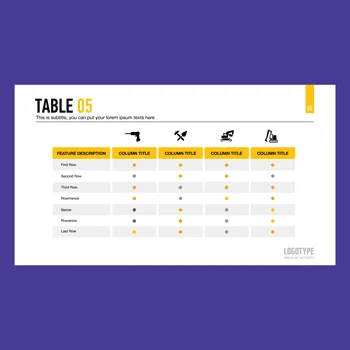
ساخت جدول در وردپرس
هر وب سایت بستگی به موضوع آن گسترش پیدا می کند. اگر سایت دانشگاهی یا آموزشگاهی و غیره دارید، پس باید حتما ورودی های سایت خود را در باب یک جدول نمایش دهید. تا کنون افزونه های بسیاری برای ایجاد جدول در وردپرس منتشر کردیم، امروزم با یک افزونه حرفه ای و قدرتمند دیگر در خدمتتان هستیم.
برای ساخت جدول در وردپرس از افزونه WP Data Tables استفاده می کنیم. این افزونه رایگان است و می توان با آن به راحتی در وردپرس جدول ساخت. افزونه WP Data Tables یک افزونه حرفه ای است و میتوان به راحتی چندین جدول را در سایت وردپرسی خود نمایش دهید. با ما همراه باشید تا نحوه کار با افزونه را به طور خلاصه توضیح دهیم.
نحوه کار با افزونه WP Data Tables
در ابتدا، افزونه را نصب و فعال کنید، پس از فعال سازی افزونه، منو جدیدی به نام WpData Tables در پیشخوان وردپرس اضافه می شود. چندین زیرمنو موجود است که برخی از آنها غیرفعال است و در نسخه پرمیوم قابل استفاده می باشد.
قبل از هر کاری باید جدول خود را در یکی از فرمت های Excle، Xml، CSV ایجاد کنید. اکنون، وارد صفحه create a table شوید. سپس روی Create a table linked to an existing data source / next کلیک کنید. بعد آدرس مسیر فایل جدولی که قبلا ایجاد کردید را وارد و نوع فرمت فایل را انتخاب و بر روی دکمه apply کلیک کنید.
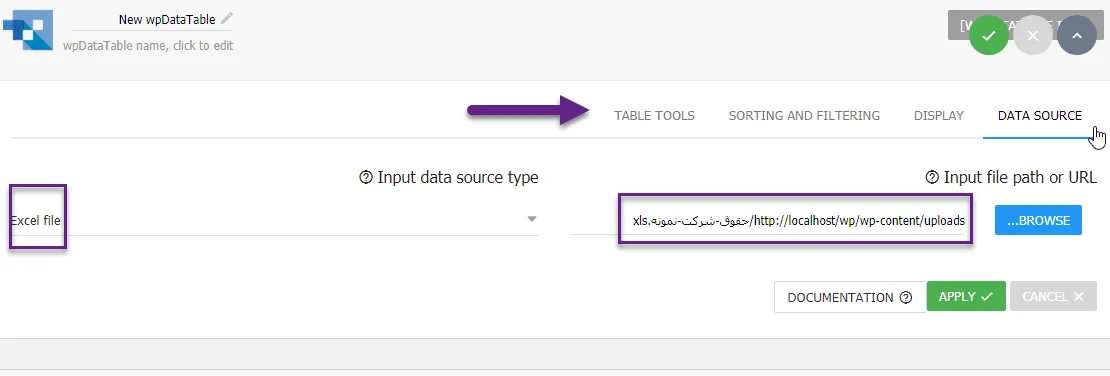
بعد در پایین صفحه جدول را مشاهده می کنید، هر ستون به طور جداگانه تنظیمات خاص خودش را دارد. روی علامت چرخنده مانند تصویر زیر کلیک و نام فیلد جدول و موارد دیگر را تنظیم کنید. همچنین در بالای صفحه چهار تب وجود دارد که روی هر تب کلیک و تنظیمات را مشاهده و در صورت دلخواه پیکربندی کنید.
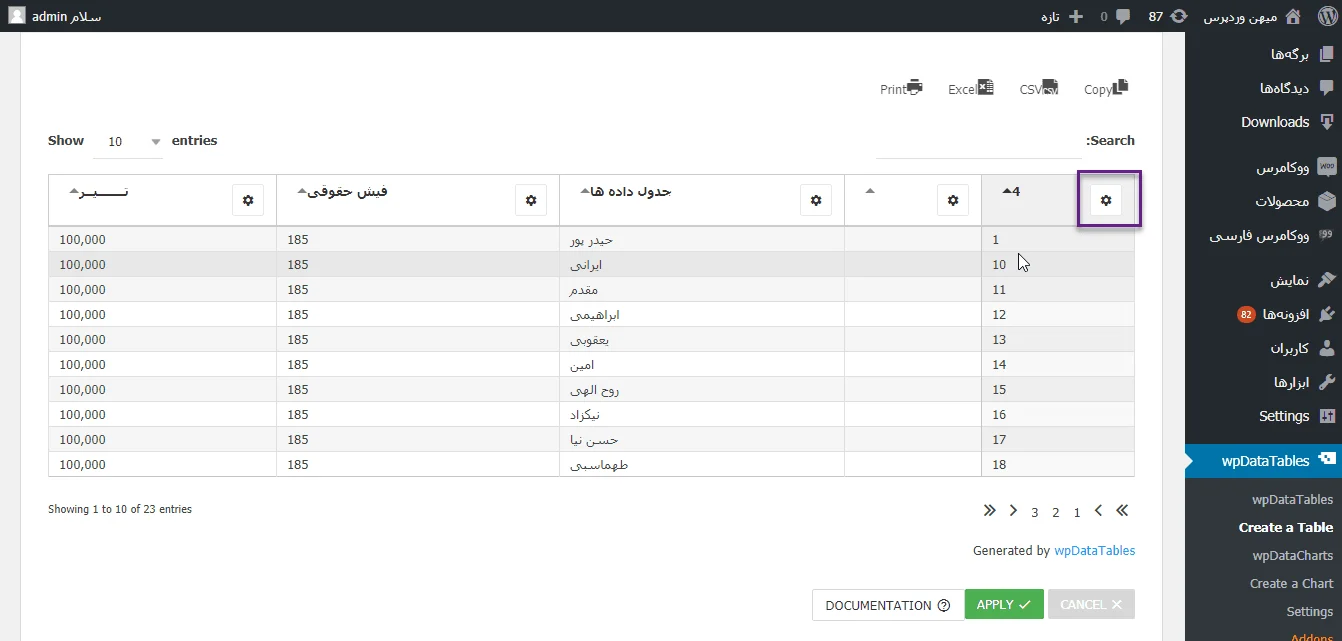
حال روی زیرمنو WpData Tables کلیک کرده و شورتکد جدول ساخته شده را کپی و در نوشته و صفحه ای که قصد نمایش جدول در آن را دارید، جایگذاری کنید. اکنون که جدول را می بینید، در بالای صفحه چهار لینک به نام های copy ،print ،excel ،csv قرار گرفته است. میتوانید جدول را پرینت، کپی و در قالب فرمت های اکسل و csv دانلود کنید.(لینک ها را میتوان در تنظیمات افزونه حذف کرد).
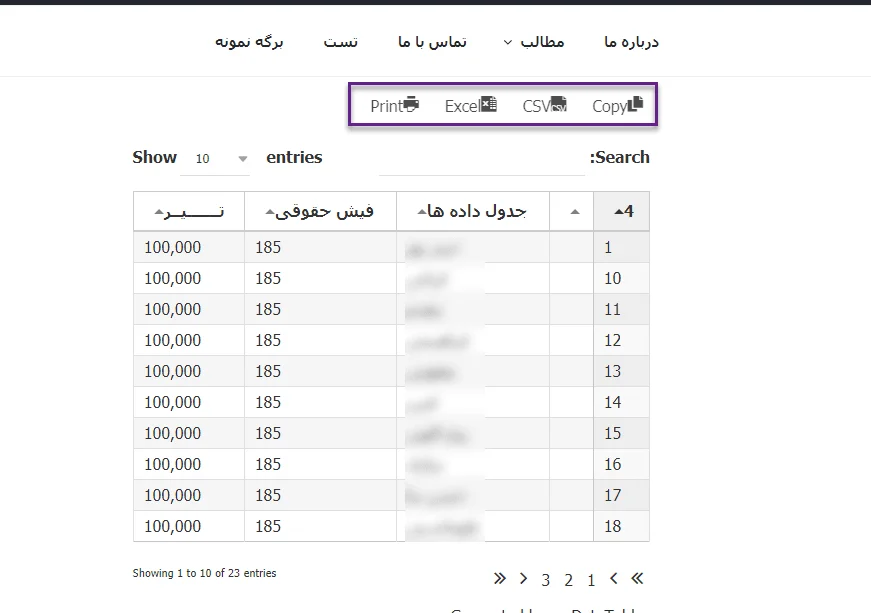
و در آخر برای تغییر موارد افزونه روی زیرمنو settings کلیک کنید و یک به یک تب ها را بررسی و پیکربندی کنید. از این به بعد میتوانید با این افزونه جداول دلخواه خود را در فرمت های مختلف در وردپرس نمایش دهید.
موفق و پیروز باشید.

سلام. ببخشید چطور میشه در جدولی که می سازیم با این افزونه، اعداد فارسی تایپ بشن؟ خیلی مغزم و درگیر کرده.ممنون میشم راهنمایی کنید.
سلام باید از کیبورد فارسی استفاده کنید برای اینکار
از کیبورد فارسی استفاده می کنم ولی بازم اعداد همچنان انگلیسی هستند.
از نرم افزار کیبورد فارسی استفاده کنید. تو سایتمون سرچ کنید تایپ اعداد فارسی در وردپرس
سلام برای اینکه اعدادتون فارسی تایپ بشه چه در این افزونه چه در تمامی نرم افزارهای دیگه بهترین راه اینه که کیبورد رو در حالت فارسی قرار بدید بعد از اعداد ردیف بالایی کیبورد برای تایپ اعداد استفاده کنید (از اعداد نامبرپد کیبورد که در سمت راست قرار داره استفاده نکنید!). اعداد نامبرپد کیبورد جزو ماشین حساب هستن به همین خاطر هر عددی رو با نامبر پد تایپ کنید ذات عدد انگلیسی خواهد بود اما اگر از اعداد ردیف بالایی کیبورد در حالت فارسی استفاده کنید ذات اعداد همیشه فارسی خواهد بود و به هیچ وجه دیگه نمی توان اون اعداد رو انگلیسی کرد!
این روشی که گفتم نیاز به هیچ افزونه و تنظیماتی نداره و دقیق ترین روش هست. تنها مشکلش اینه که تایپ اعداد از کلیدهای بالایی کیبورد یکم سخت و وقتگیر هست!
چطور می شه ابن جدولو با adv. vip محدودش کرد؟ چون من هر کا کردم نشد!
با سلام
شورت کد جدول رو بین شورت کد محدود کننده advance vip قرار بدید
سلام ودردود ببخشید هنگاه اپلود فایل اکسل ارور میده واین نوع پرونده به دلایل امنیتی مجاز نیست دلیل چیه
درود به شما کاربر گرامی
لطفا آموزش زیر را مشاهده بفرمایید:
https://mihanwp.com/add-format-to-wordpress-uploader/
سلام پلاگین Gravity Forms integration for wpDataTables دارید؟
سلام
خیر.
سلام
ممنون
نسخه ای که برای دانلود از این پلاگین قرار دادید نسخه نال شده و کامل هست؟
سلام خیر نسخه نال شده نیست. نسخه رایگان هست.